ข้อความแสดงข้อผิดพลาด“ โชคไม่ดีที่กล้องหยุดทำงาน” ใน Samsung Galaxy S8 ของคุณกำลังแจ้งให้คุณทราบว่าแอพกล้องถ่ายรูปในตัวทำงานผิดพลาด ไม่ว่าจะด้วยเหตุผลใดและสามารถแก้ไขได้หรือไม่เรายังไม่ทราบ

มีการเปลี่ยนแปลงของปัญหานี้อีกอย่างที่ส่งผลกระทบต่อกล้อง -” คำเตือน: กล้องล้มเหลว” อันที่จริงแล้วปัญหาด้านฮาร์ดแวร์ในขณะที่อดีตอาจถูก จำกัด เฉพาะแอพที่กล่าวถึงในข้อผิดพลาด
ในโพสต์นี้ฉันจะแก้ไขปัญหาข้อผิดพลาด "กล้องหยุด" เราจะตรวจสอบความเป็นไปได้ในแต่ละครั้งว่าทำไมข้อผิดพลาดนี้ปรากฏขึ้นและเราจะพยายามแยกแยะความเป็นไปได้หนึ่งอย่างต่อเนื่องจนกว่าเราจะสามารถระบุได้ว่าปัญหาคืออะไร ดังนั้นหากคุณเป็นเจ้าของ Galaxy S8 และในปัจจุบันมีปัญหาเดียวกันให้อ่านต่อด้านล่างเนื่องจากโพสต์นี้อาจช่วยคุณได้
แต่ก่อนอื่นถ้าคุณประสบปัญหาที่แตกต่างกับโทรศัพท์ของคุณฉันขอแนะนำให้คุณไปที่หน้าการแก้ไขปัญหา Samsung Galaxy S8 สำหรับเราได้เริ่มให้การสนับสนุนแก่ผู้อ่านของเราที่เป็นเจ้าของอุปกรณ์นี้ เราเข้าใจว่าโทรศัพท์ของคุณยังใหม่เอี่ยมและมันควรจะทำงานได้อย่างสมบูรณ์แบบโดยไม่ต้องมีปัญหา แต่ Samsung ไม่สามารถรับประกันได้ว่าจะไม่มีปัญหาใด ๆ สิ่งที่เราทำที่นี่คือการช่วยเหลือผู้อ่านของเราอย่างดีที่สุดหากเรายังไม่ได้เผยแพร่โพสต์เกี่ยวกับข้อกังวลของคุณโปรดติดต่อเราโดยกรอกแบบสอบถามเกี่ยวกับปัญหา Android ของเรา
วิธีแก้ไขปัญหา Samsung Galaxy S8 ด้วยข้อผิดพลาด“ กล้องหยุด”
ปัญหา : เฮ้พวก ฉันหวังว่าคุณจะสามารถช่วยฉันได้เพราะโทรศัพท์ Galaxy S8 เครื่องใหม่ของฉันบอกว่ากล้องหยุดทำงานและฉันไม่สามารถถ่ายภาพหรือบันทึกวิดีโอได้อีกต่อไป ข้อผิดพลาดปรากฏขึ้นเมื่อฉันเปิดกล้องและฉันได้ลองรีบูตเครื่องโทรศัพท์ของฉันหลายครั้งแล้ว แต่ข้อผิดพลาดจะไม่หายไป กรุณาช่วย. ฉันจะกำจัดข้อผิดพลาดนี้ได้อย่างไร
การแก้ไขปัญหา : มีหลายปัจจัยที่เราต้องพิจารณาที่นี่เพื่อให้สามารถระบุว่าปัญหาที่แท้จริงคืออะไรเพราะข้อความแสดงข้อผิดพลาดเพียงอย่างเดียวจะไม่บอกเราว่าเกิดอะไรขึ้นกับโทรศัพท์ของคุณ อาจเป็นผลมาจากความผิดพลาดปัญหาแอพหรือปัญหาเฟิร์มแวร์ร้ายแรง เราต้องแก้ไขปัญหาอุปกรณ์ของคุณโดยเร็วที่สุดเท่าที่จะเป็นไปได้เพื่อทราบว่าสามารถแก้ไขได้โดยไม่ต้องได้รับความช่วยเหลือจากช่างเทคนิคเพราะหากปัญหายังคงดำเนินต่อไปคุณอาจต้องเปลี่ยนอุปกรณ์ใหม่ นี่คือวิธีที่คุณแก้ไขปัญหา:
ขั้นตอนที่ 1: บังคับให้รีบูตเครื่อง Galaxy S8 ของคุณ
เป็นไปได้ว่าข้อผิดพลาดเป็นสิ่งที่ก่อให้เกิดข้อความแสดงข้อผิดพลาด ดังนั้นสิ่งแรกที่เราต้องทำคือพยายามออกกฎความเป็นไปได้นี้โดยทำตามขั้นตอนการบังคับการรีบูต: กดปุ่มลดระดับเสียงและปุ่มเปิดปิดเครื่องค้างไว้ด้วยกันเป็นเวลา 7 วินาทีแล้วอุปกรณ์ของคุณจะรีบูต หลังจากนั้นให้เปิดกล้องและดูว่าข้อผิดพลาดยังคงปรากฏขึ้นหรือไม่ ถ้าเป็นเช่นนั้นย้ายไปยังขั้นตอนต่อไป
ขั้นตอนที่ 2: รีบูทโทรศัพท์ของคุณในเซฟโหมดและเปิดกล้อง
เราต้องรู้ว่าหนึ่งหรือบางแอพที่คุณดาวน์โหลดและติดตั้งนั้นเป็นสาเหตุของปัญหาหรือไม่ ในการแยกปัญหาคุณต้องบูต S8 ของคุณในเซฟโหมดที่แอปของบุคคลที่สามทั้งหมดถูกปิดใช้งานชั่วคราว:
- ปิดอุปกรณ์
- กดปุ่มเปิดปิดค้างไว้ผ่านหน้าจอชื่อรุ่น
- เมื่อ“ SAMSUNG” ปรากฏบนหน้าจอให้ปล่อยปุ่มเปิด / ปิด
- ทันทีหลังจากปล่อยปุ่มเปิดปิดให้กดปุ่มลดระดับเสียงค้างไว้
- ดำเนินการต่อให้กดปุ่มลดระดับเสียงค้างไว้จนกว่าอุปกรณ์จะรีสตาร์ทเสร็จ
- เซฟโหมดจะแสดงที่มุมล่างซ้ายของหน้าจอ
- ปล่อยปุ่มลดระดับเสียงเมื่อคุณเห็นเซฟโหมด
เมื่ออยู่ในโหมดนี้ให้เปิดกล้องและหากข้อผิดพลาดยังคงปรากฏขึ้นให้ข้ามไปยังขั้นตอนที่ 4 มิฉะนั้นให้ทำตามคำแนะนำในขั้นตอนถัดไป
ขั้นตอนที่ 3: ค้นหารีเซ็ตอัปเดตและ / หรือถอนการติดตั้งแอปที่ทำให้เกิดปัญหา
คุณต้องทำตามขั้นตอนนี้หากคุณสามารถถ่ายภาพโดยไม่ได้รับการต้อนรับจากข้อความแสดงข้อผิดพลาดในเซฟโหมดเพราะมันหมายถึงแอพที่ดาวน์โหลดอย่างน้อยหนึ่งตัวเป็นสาเหตุของปัญหา สิ่งแรกที่คุณต้องทำคือเรียกคืนแอพที่คุณติดตั้งไว้ก่อนที่จะมีปัญหา เมื่อคุณสงสัยแล้วให้ลองล้างแคชและข้อมูลแล้วลองดูว่ามีการอัปเดตที่พร้อมใช้งานหรือไม่และในที่สุดหากสิ่งอื่นล้มเหลวให้ถอนการติดตั้ง
วิธีล้างแคชและข้อมูลแอปใน Galaxy S8
- จากหน้าจอหลักปัดขึ้นบนจุดที่ว่างเปล่าเพื่อเปิดถาดแอพ
- แตะการตั้งค่า> แอพ
- แตะแอปพลิเคชันที่ต้องการในรายการเริ่มต้นหรือแตะไอคอน 3 จุด> แสดงแอประบบเพื่อแสดงแอพที่ติดตั้งไว้ล่วงหน้า
- แตะที่จัดเก็บ
- แตะล้างแคช
- แตะล้างข้อมูลแล้วแตะตกลง
วิธีอัปเดตแอปที่ติดตั้งบน Galaxy S8 ของคุณ
- จากหน้าจอหลักปัดขึ้นบนจุดที่ว่างเปล่าเพื่อเปิดถาดแอพ
- แตะที่ Play Store
- แตะปุ่มเมนูแล้วแตะแอพของฉัน หากต้องการอัปเดตแอปของคุณโดยอัตโนมัติให้แตะเมนู> การตั้งค่าจากนั้นแตะอัปเดตแอพอัตโนมัติเพื่อเลือกกล่องกาเครื่องหมาย
- เลือกหนึ่งในตัวเลือกต่อไปนี้:
- แตะอัพเดต [xx] เพื่ออัปเดตแอปพลิเคชันทั้งหมดพร้อมอัปเดตที่มีให้
- แตะแต่ละแอปพลิเคชันจากนั้นแตะอัปเดตเพื่ออัปเดตแอปพลิเคชันเดียว
วิธีถอนการติดตั้งแอปพลิเคชันจาก Galaxy S8 ของคุณ
- จากหน้าจอหลักปัดขึ้นบนจุดที่ว่างเปล่าเพื่อเปิดถาดแอพ
- แตะการตั้งค่า> แอพ
- แตะแอปพลิเคชันที่ต้องการในรายการเริ่มต้นหรือแตะไอคอน 3 จุด> แสดงแอประบบเพื่อแสดงแอพที่ติดตั้งไว้ล่วงหน้า
- แตะแอปพลิเคชันที่ต้องการ
- แตะถอนการติดตั้ง
- แตะถอนการติดตั้งอีกครั้งเพื่อยืนยัน
ขั้นตอนที่ 4: รีเซ็ตกล้อง
ตอนนี้ได้เวลาดำเนินการหลังจากแอพที่มีการกล่าวถึงโดยเฉพาะในข้อความแสดงข้อผิดพลาด นี่คือการแยกแยะความเป็นไปได้ที่ปัญหานั้น จำกัด เฉพาะแอปเท่านั้น ไม่ต้องกังวลรูปภาพและวิดีโอของคุณจะไม่ถูกลบเมื่อคุณทำสิ่งนี้:
- จากหน้าจอหลักปัดขึ้นบนจุดที่ว่างเปล่าเพื่อเปิดถาดแอพ
- แตะการตั้งค่า> แอพ
- แตะกล้องในรายการเริ่มต้นหรือแตะไอคอน 3 จุด> แสดงแอประบบเพื่อแสดงแอพที่ติดตั้งไว้ล่วงหน้า
- แตะที่จัดเก็บ
- แตะล้างแคช
- แตะล้างข้อมูลแล้วแตะตกลง
ขั้นตอนที่ 5: ลบแคชของระบบทั้งหมดเพื่อให้ถูกแทนที่
หลังจากทำตามขั้นตอนก่อนหน้านี้และปัญหาหรือข้อผิดพลาดยังคงปรากฏขึ้นถึงเวลาที่คุณพยายามลบแคชระบบทั้งหมดเพื่อให้พวกเขาทั้งหมดจะถูกแทนที่ด้วยใหม่เพราะบางส่วนของพวกเขาอาจเสียหายหรือล้าสมัย ไฟล์และข้อมูลของคุณจะไม่ถูกลบเมื่อคุณทำตามขั้นตอนนี้จึงปลอดภัย:
- ปิดอุปกรณ์
- กดปุ่มเพิ่มระดับเสียงและปุ่ม Bixby ค้างไว้จากนั้นกดปุ่มเปิด / ปิดค้างไว้
- เมื่อโลโก้ Android ปรากฏขึ้นให้ปล่อยปุ่มทั้งหมด ('การติดตั้งการอัปเดตระบบ' จะปรากฏขึ้นประมาณ 30 - 60 วินาทีก่อนที่จะแสดงตัวเลือกเมนูการกู้คืนระบบ Android)
- กดปุ่มลดระดับเสียงหลาย ๆ ครั้งเพื่อเน้น“ ล้างพาร์ทิชันแคช”
- กดปุ่ม Power เพื่อเลือก
- กดปุ่มลดระดับเสียงเพื่อเน้น“ ใช่” แล้วกดปุ่มเปิด / ปิดเพื่อเลือก
- เมื่อการล้างพาร์ติชันแคชเสร็จสมบูรณ์ระบบ Reboot ตอนนี้จะถูกเน้น
- กดปุ่มเปิดปิดเพื่อรีสตาร์ทอุปกรณ์
หากข้อผิดพลาดยังคงปรากฏขึ้นหลังจากนี้คุณไม่มีทางเลือกอื่นนอกจากจะรีเซ็ตโทรศัพท์ของคุณ
ขั้นตอนที่ 6: สำรองไฟล์ของคุณแล้วรีเซ็ตโทรศัพท์ของคุณ
นี่เป็นขั้นตอนสุดท้ายที่คุณต้องทำในการเสนอราคาเพื่อแก้ไขปัญหาด้วยตัวคุณเอง หากข้อผิดพลาดเกิดขึ้นจากปัญหาของเฟิร์มแวร์การรีเซ็ตจะสามารถแก้ไขได้ อย่างไรก็ตามคุณควรสำรองไฟล์และข้อมูลเนื่องจากจะถูกลบโดยเฉพาะไฟล์ที่จัดเก็บในที่จัดเก็บข้อมูลภายในโทรศัพท์ของคุณ หลังจากการสำรองข้อมูลให้ปิดการใช้งานคุณสมบัติป้องกันการรีเซ็ตจากโรงงาน (FRP) หรือการป้องกันการโจรกรรมของโทรศัพท์ของคุณ
วิธีปิดการใช้งาน FRP บน Galaxy S8
- จากหน้าจอหลักปัดขึ้นบนจุดที่ว่างเปล่าเพื่อเปิดถาดแอพ
- แตะการตั้งค่า> คลาวด์และบัญชี
- แตะบัญชี
- แตะ Google
- แตะที่ที่อยู่อีเมล Google ID ของคุณหากมีการตั้งค่าหลายบัญชี หากคุณมีการตั้งค่าหลายบัญชีคุณจะต้องทำซ้ำขั้นตอนเหล่านี้สำหรับแต่ละบัญชี
- แตะที่ไอคอน 3 จุด
- แตะลบบัญชี
- แตะลบ ACCOUNT
วิธีรีเซ็ต Galaxy S8 ของคุณตามโหมดการกู้คืน
- ปิดอุปกรณ์
- กดปุ่มเพิ่มระดับเสียงและปุ่ม Bixby ค้างไว้จากนั้นกดปุ่มเปิด / ปิดค้างไว้
- เมื่อโลโก้ Android สีเขียวแสดงขึ้นปล่อยปุ่มทั้งหมด ('การติดตั้งการอัปเดตระบบ' จะปรากฏขึ้นประมาณ 30 - 60 วินาทีก่อนที่จะแสดงตัวเลือกเมนูการกู้คืนระบบ Android)
- กดปุ่มลดระดับเสียงหลาย ๆ ครั้งเพื่อเน้น“ ลบข้อมูล / รีเซ็ตเป็นค่าจากโรงงาน
- กดปุ่ม Power เพื่อเลือก
- กดปุ่มลดระดับเสียงจนกระทั่ง 'ใช่ - ลบข้อมูลผู้ใช้ทั้งหมด' จะถูกเน้น
- กดปุ่ม Power เพื่อเลือกและเริ่มต้นการรีเซ็ตต้นแบบ
- เมื่อการรีเซ็ตต้นแบบเสร็จสมบูรณ์ระบบ“ รีบูตทันที” จะถูกเน้น
- กดปุ่มเปิดปิดเพื่อรีสตาร์ทอุปกรณ์
วิธีรีเซ็ต Galaxy S8 ของคุณจากเมนูการตั้งค่า
- จากหน้าจอหลักปัดขึ้นบนจุดที่ว่างเปล่าเพื่อเปิดถาดแอพ
- แตะการตั้งค่า> คลาวด์และบัญชี
- แตะสำรองข้อมูลและคืนค่า
- หากต้องการให้แตะสำรองข้อมูลของฉันเพื่อเลื่อนแถบเลื่อนไปที่เปิดหรือปิด
- หากต้องการให้แตะกู้คืนเพื่อย้ายแถบเลื่อนไปที่เปิดหรือปิด
- แตะปุ่มย้อนกลับไปที่เมนูการตั้งค่าและแตะการจัดการทั่วไป> รีเซ็ต> รีเซ็ตข้อมูลเป็นค่าเริ่มต้น
- แตะรีเซ็ต
- หากคุณเปิดการล็อกหน้าจอไว้ให้ป้อนข้อมูลรับรองของคุณ
- แตะดำเนินการต่อ
- แตะลบทั้งหมด
ขั้นตอนที่ 7: นำโทรศัพท์กลับไปที่ร้าน
หากขั้นตอนทั้งหมดข้างต้นไม่สามารถแก้ไขปัญหาได้คุณควรนำกลับไปที่ร้านค้าที่คุณซื้อมาและนำมาเปลี่ยนใหม่ หรือคุณสามารถส่งกลับไปที่ Samsung และให้ช่างเทคนิคตรวจสอบให้คุณ อย่างไรก็ตามคาดว่าจะใช้เวลาหลายสัปดาห์ก่อนที่คุณจะสามารถโทรศัพท์คืนได้
เชื่อมต่อกับเรา
เราเปิดรับปัญหาคำถามและข้อเสนอแนะของคุณเสมอดังนั้นโปรดติดต่อเราโดยกรอกแบบฟอร์มนี้ นี่คือบริการฟรีที่เรานำเสนอและเราจะไม่เก็บเงินให้กับคุณ แต่โปรดทราบว่าเราได้รับอีเมลหลายร้อยฉบับทุกวันและเป็นไปไม่ได้ที่เราจะตอบอีเมลเหล่านี้ทุกฉบับ แต่โปรดมั่นใจว่าเราอ่านทุกข้อความที่เราได้รับ สำหรับคนที่เราช่วยกรุณากระจายคำโดยแบ่งปันโพสต์ของเราไปยังเพื่อนของคุณหรือเพียงแค่ชอบหน้า Facebook และ Google+ ของเราหรือติดตามเราบน Twitter






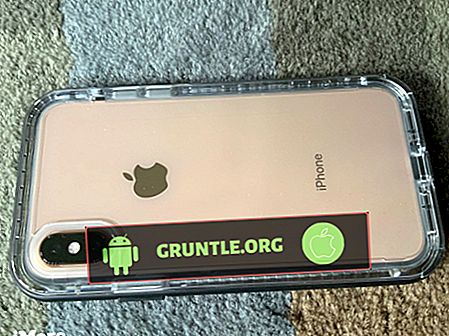
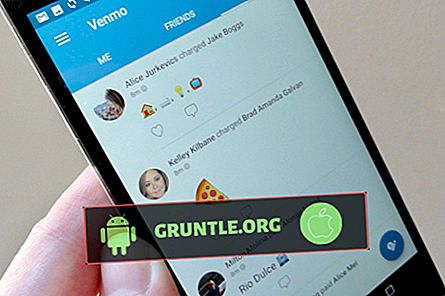
![จะทำอย่างไรถ้า Samsung Galaxy S9 ของคุณทำงานช้ามาก [คู่มือการแก้ไขปัญหา]](https://cdn.gruntle.org/files/1931/1931-min.jpg)